I. Các cách đổi địa chỉ IP máy in Xprinter để in từ điện thoại
- Cách kết nối máy in hóa đơn Xprinter với điện thoại I Loại máy in kết nối bằng LAN + USB
- Cách đổi địa chỉ IP máy in bằng dây mạng LAN
Hướng dẫn cách đổi địa chỉ IP máy in Xprinter
- Cách kết nối máy in hóa đơn Xprinter với điện thoại I Loại máy in kết nối bằng LAN + USB
- Cách đổi địa chỉ IP máy in bằng tool
- Link tool: https://drive.google.com
- Cách kết nối máy in hóa đơn Xprinter với điện thoại I Loại máy in kết nối bằng WIFI + USB
- Cách đổi địa chỉ IP máy in bằng tool
- Link tool: https://drive.google.com
Hướng dẫn chi tiết kết nối máy in hóa đơn Xpinter với điện thoại
Đối với máy in Wifi và máy in Lan Xprinter
1. Cài đặt máy in Wifi
- Bước 1: Tải tool cài IP máy in tại https://drive.google.com
- Bước 2: Kết nối máy in với máy tính bằng cổng USB
- Bước 3: Cài đặt địa chỉ IP máy in

Trên thanh Taskbar => Click chuột phải vào biểu tượng internet => Mở Network and Internet settings
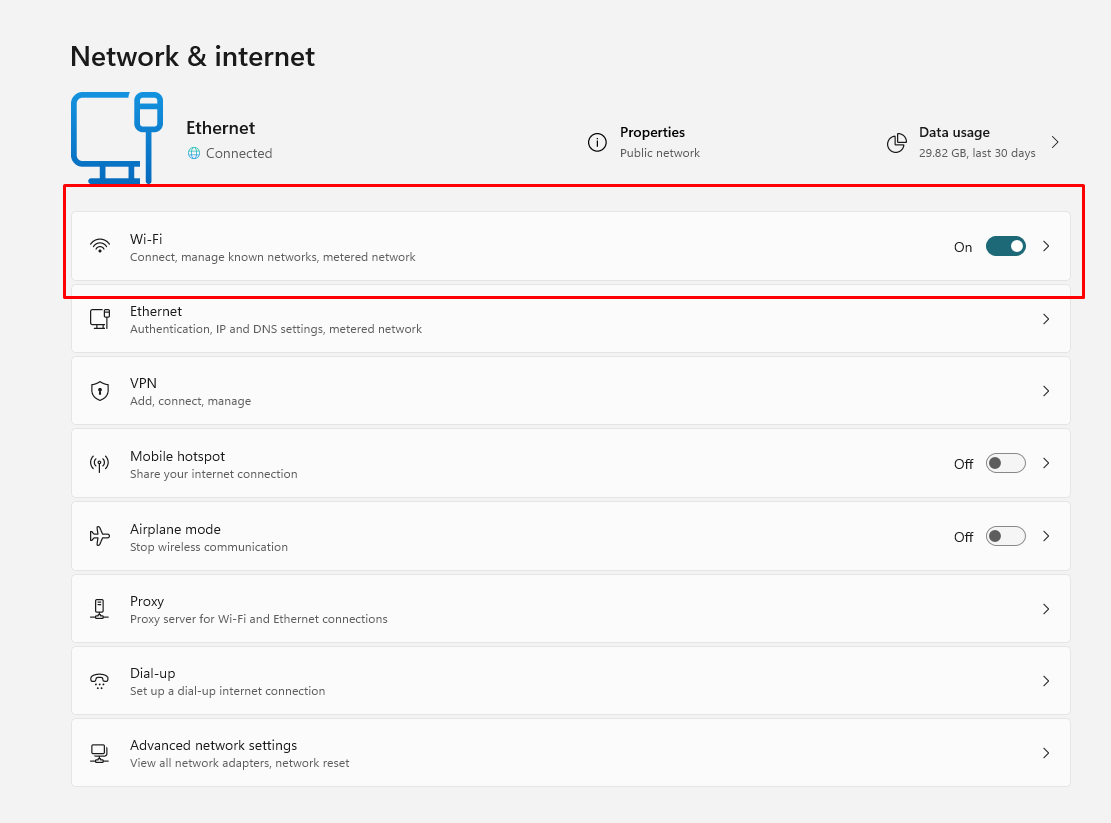
Tại màn hình cài đặt click chọn Wifi
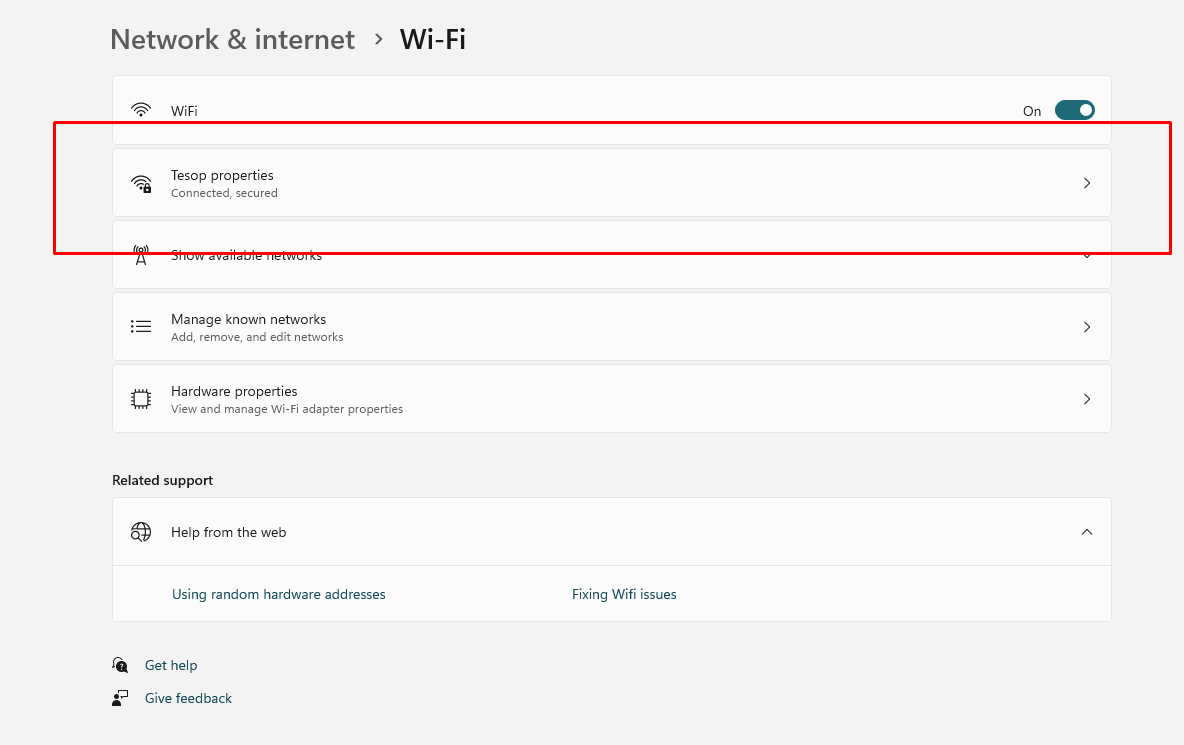
Click chọn vào wifi đang kết nối
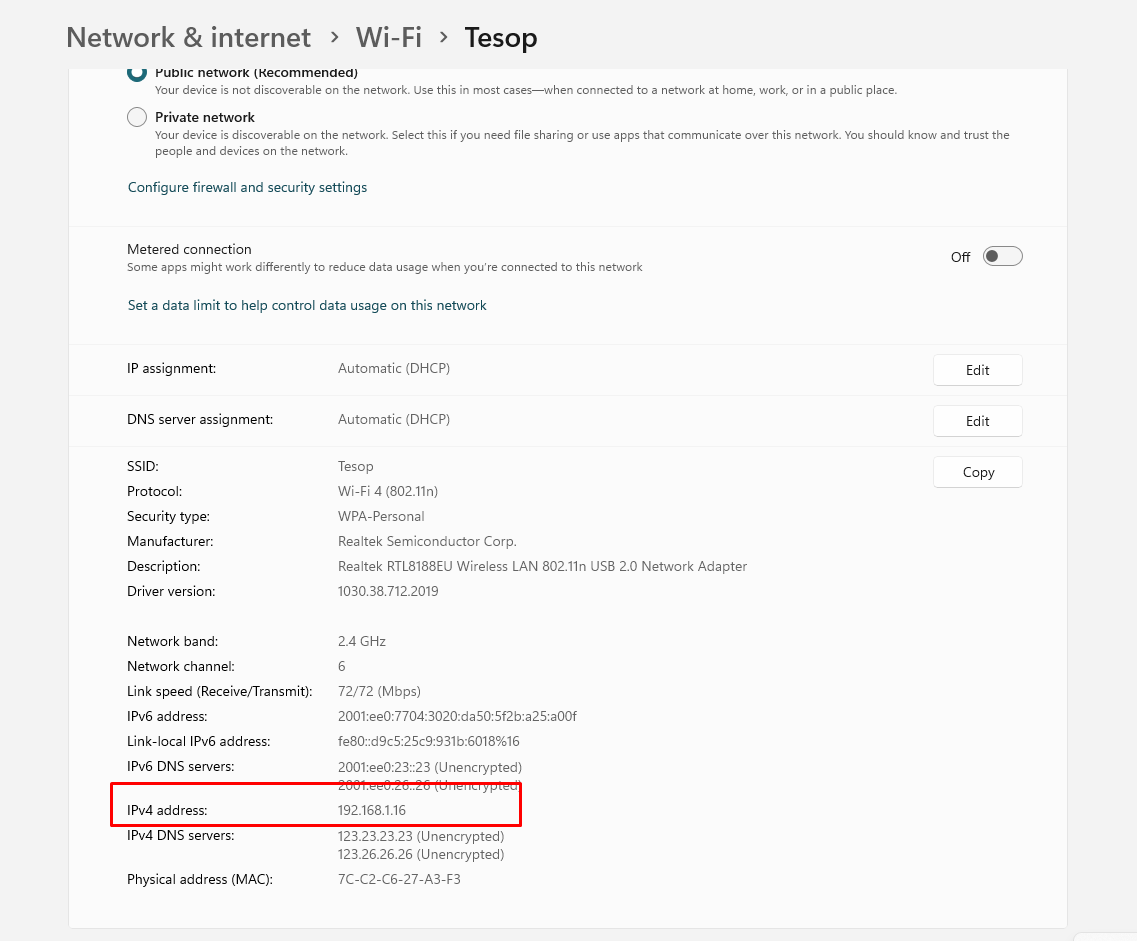
Địa chỉ IP máy in phải trùng với giải IPv4 của mạng. Giá trị từ 2 => 255 và không được trùng với mạng wifi hiện tại.

Mở thư mục chứa tool cài đặt IP lên, nhấn đúp chuột phải để chạy file lên.
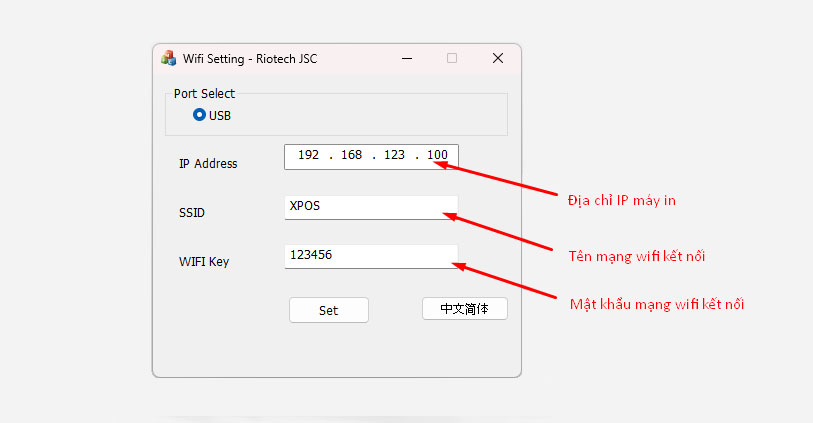
Nhập giá trị hợp lệ => Click set, máy in khởi động lại và không in yêu cầu kết nối wifi là thành công.
2. Cài đặt máy in LAN
- Bước 1: Kết nối máy in với máy tính sử dụng dây mạng LAN => Kiểm tra địa chỉ IPv4 của mạng tương tự cài đặt máy in wifi.

Trên thanh Taskbar => Click chuột phải vào biểu tượng internet => Mở Network and Internet settings
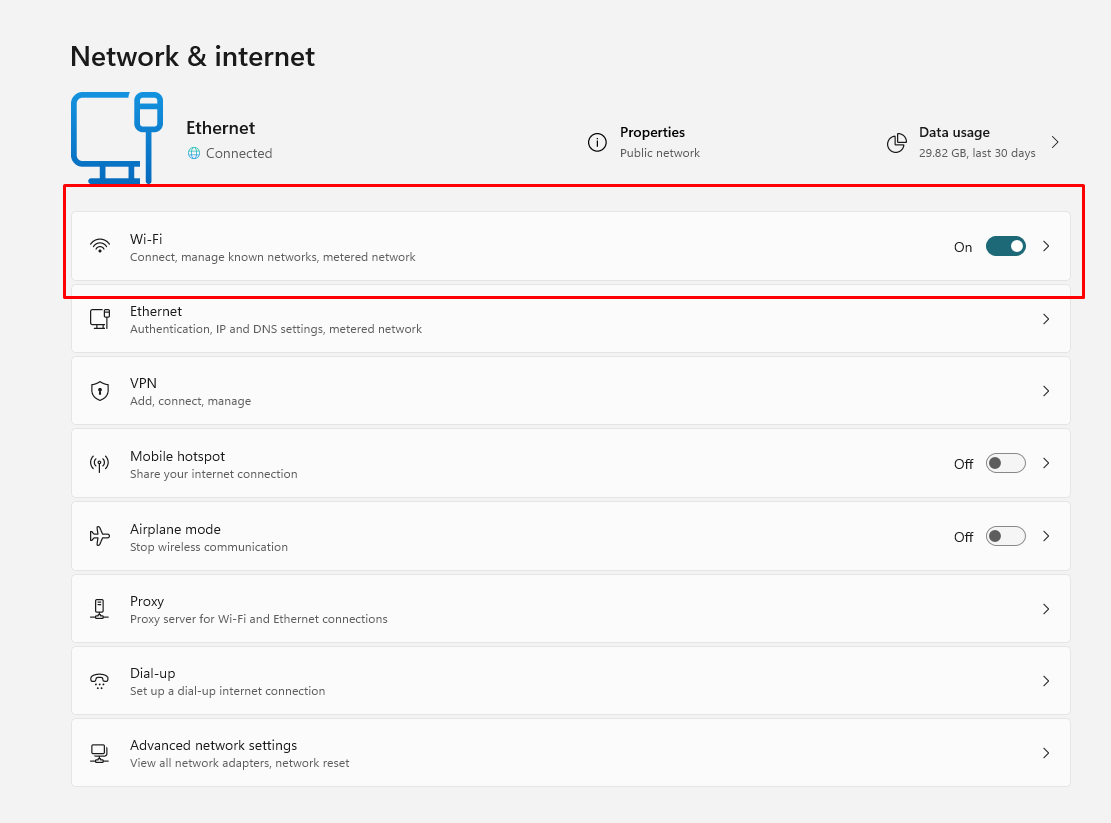
Tại màn hình cài đặt click chọn Wifi
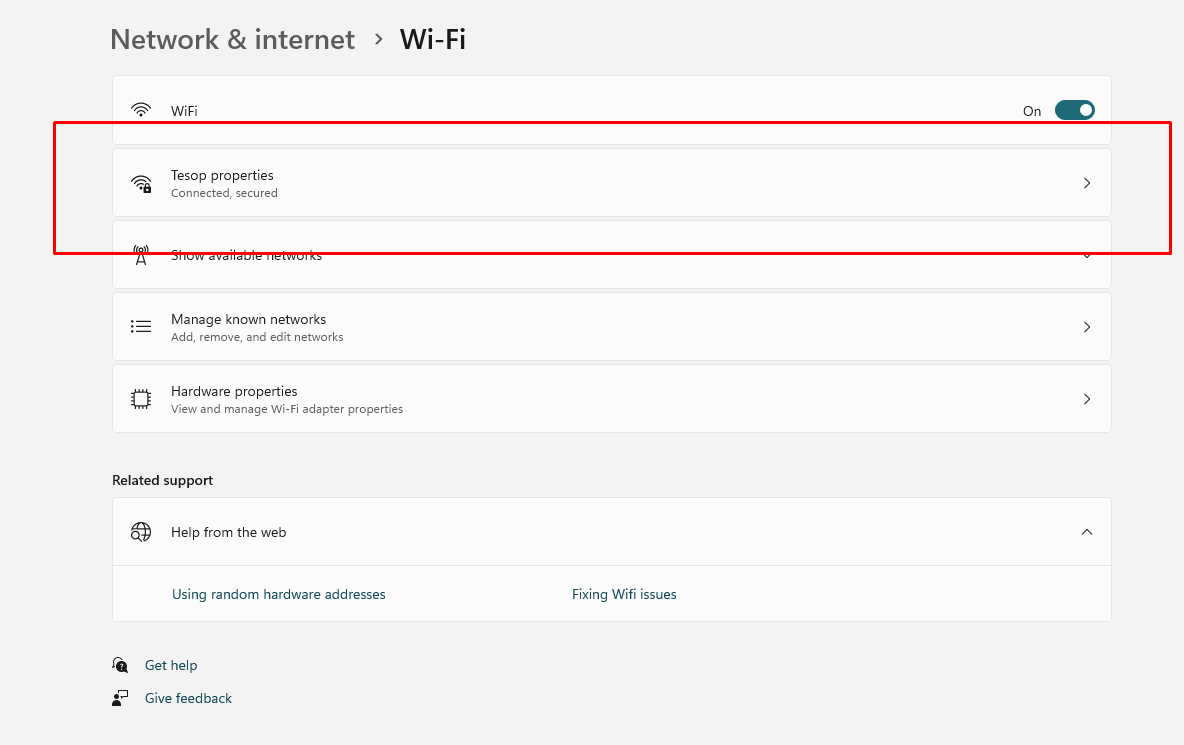
Click chọn vào wifi đang kết nối
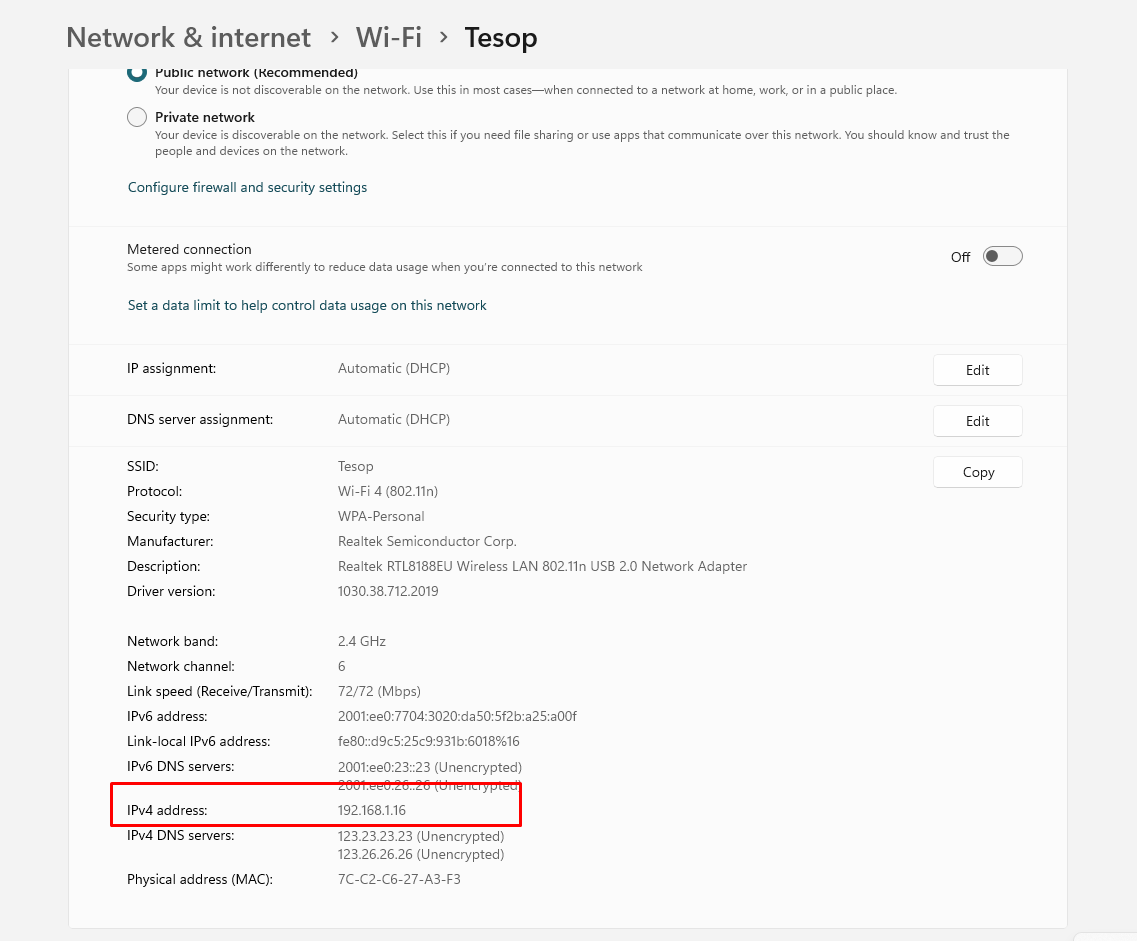
Địa chỉ IP máy in phải trùng với giải IPv4 của mạng. Giá trị khoảng cuối từ 2 => 255 và không được trùng với mạng wifi hiện tại.
- Bước 2: Cài đặt địa chỉ IP máy in
Nhà sản xuất sẽ cung cấp địa chỉ IP mặc định của máy in. Ví dụ: Máy in Xprinter địa chỉ mặc định 192.168.123.100
Trên thanh Taskbar => Click tìm kiếm: Control Panel
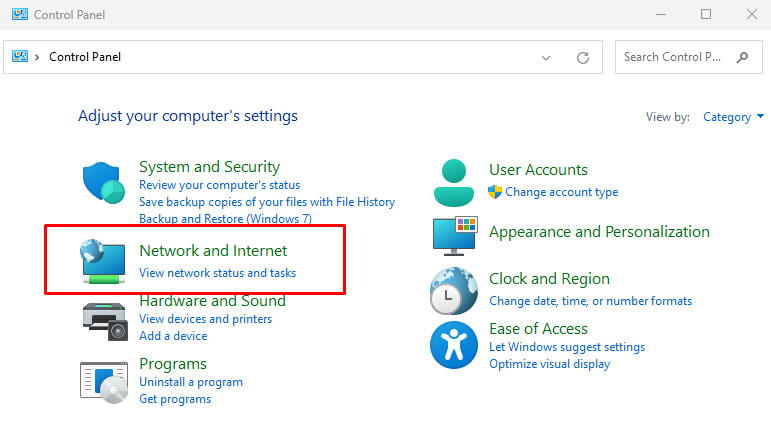
Hộp thoại Control Panel hiện ra => Click chọn biểu tượng Netword and Internet.
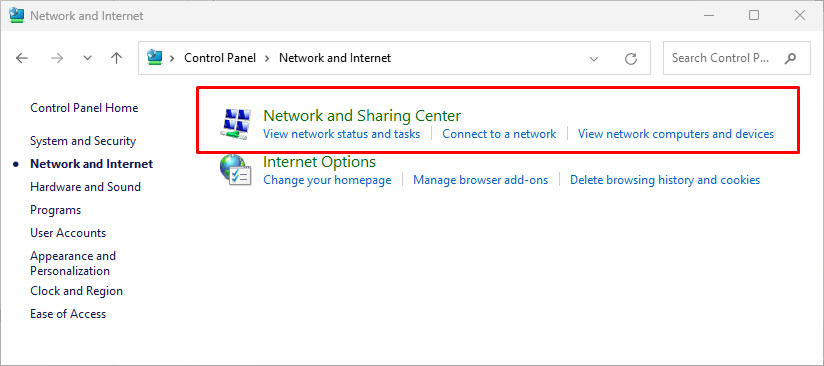
Click chọn biểu tượng Netword and Sharing Center.
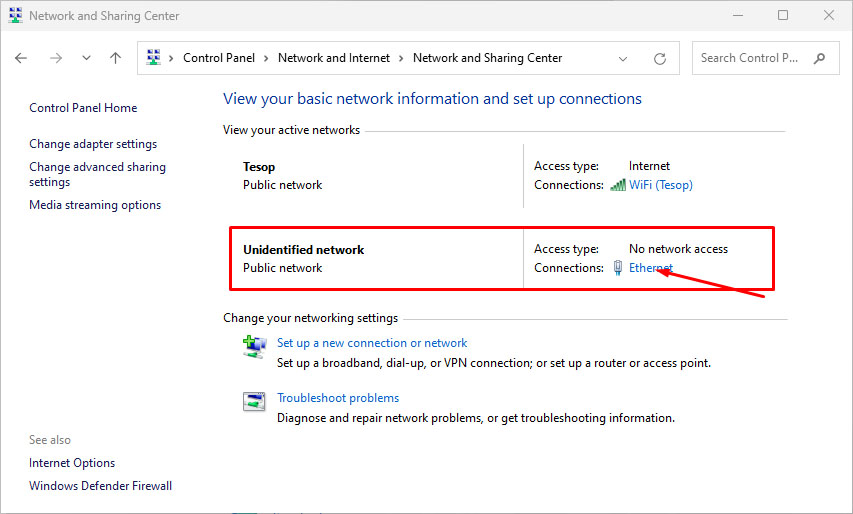
Hộp thoại NetworK and Sharing Center hiện ra => Click chọn Ethernet.
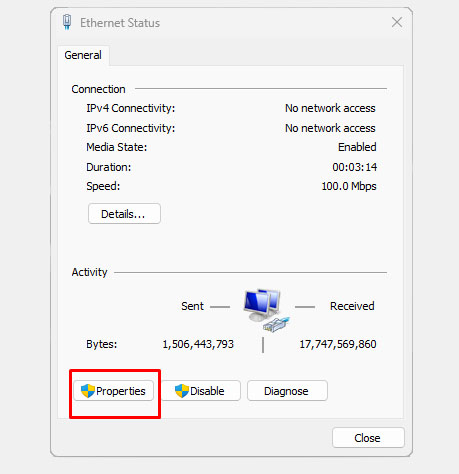
Hộp thoại Ethernet Status hiện ra => Click chọn Properties.
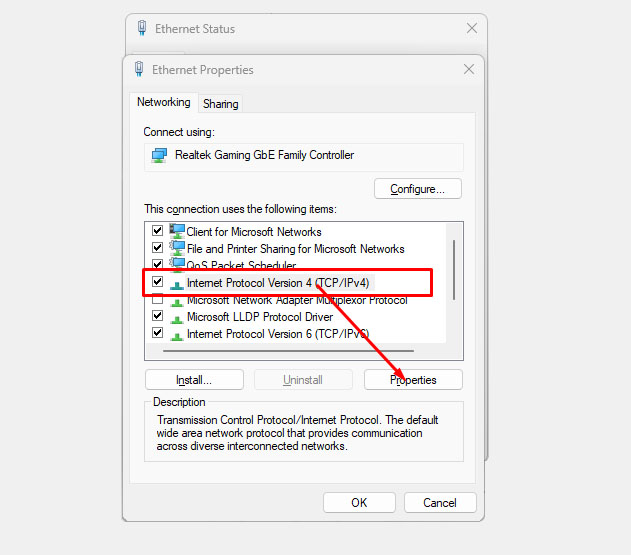
Hộp thoại Ethernet Properties hiện ra => Click vào Internet Protocol Version4(TCP.IPv4) và chọn Properties.
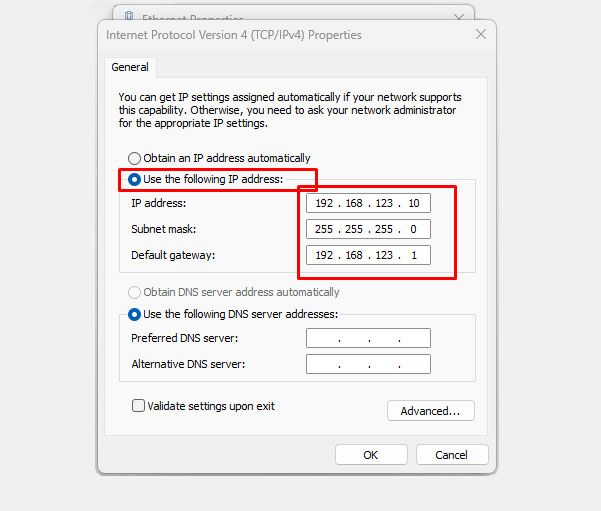
Hộp thoại IPv4 hiện ra => Click chọn Use the following IP address => Set địa chỉ IP address của máy tính trùng với dải địa chỉ IP của máy in(192.168.123.100) => Địa chỉ IP hợp lệ là 3 dãy đầu 192.168.123 giống máy in, dãy cuối chọn từ 2-255 và khác 100.
- Địa chỉ Subnet mask : 255.255.255.0
- Địa chỉ Default gateway: 192.168.123.1
Click OK để hoàn thành cài đặt
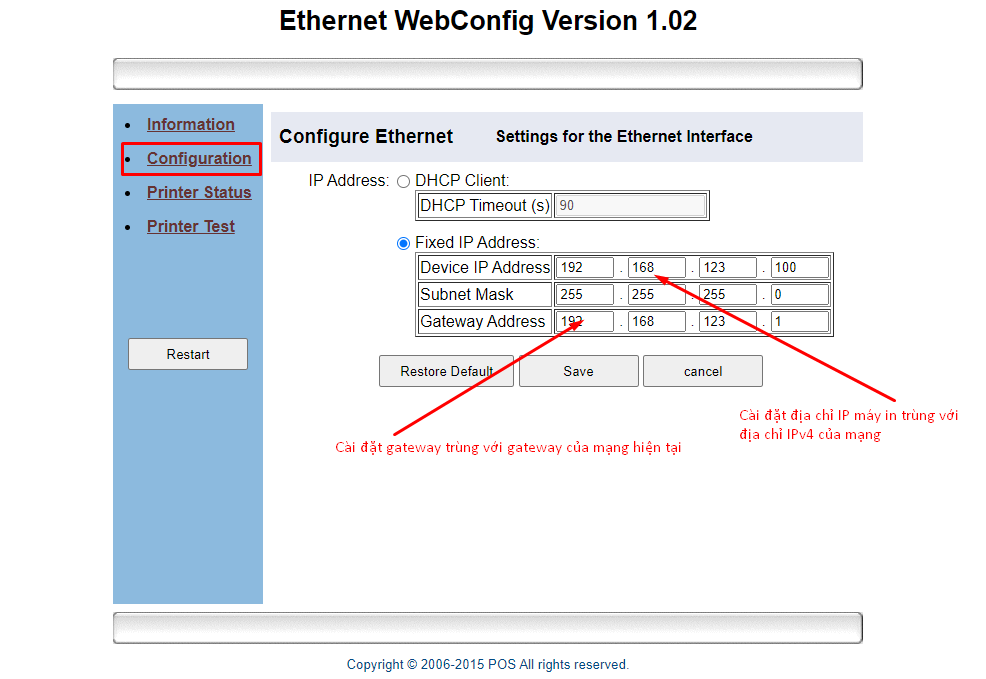
Vào trình duyệt web truy cập vào địa chỉ IP mặc định của máy in(192.168.123.100) => Click chọn Configuration(Cũng có thể là TCP/IP,…).
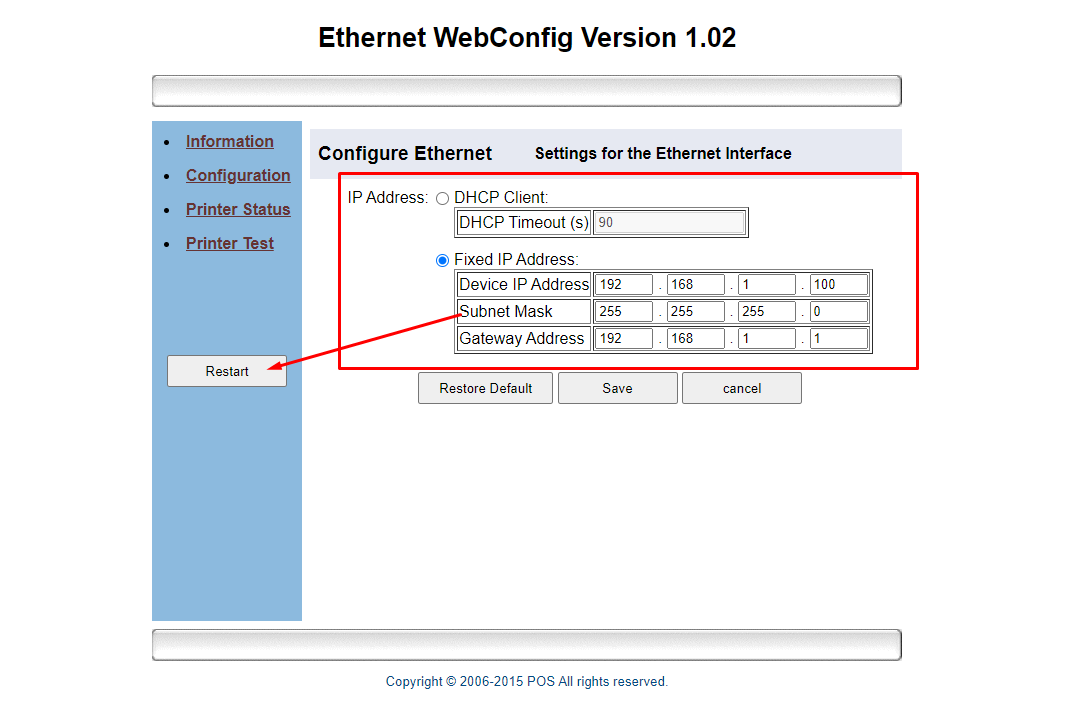
Sau khi cài đặt lại IP mới cho máy in xong (IP mới phải trùng với IP wifi hiện dùng) => Click Restart để khởi động lại máy in(trường hợp máy in không tự động restart => Tắt máy in) => Kết nối máy in với Route Wifi qua cổng LAN.
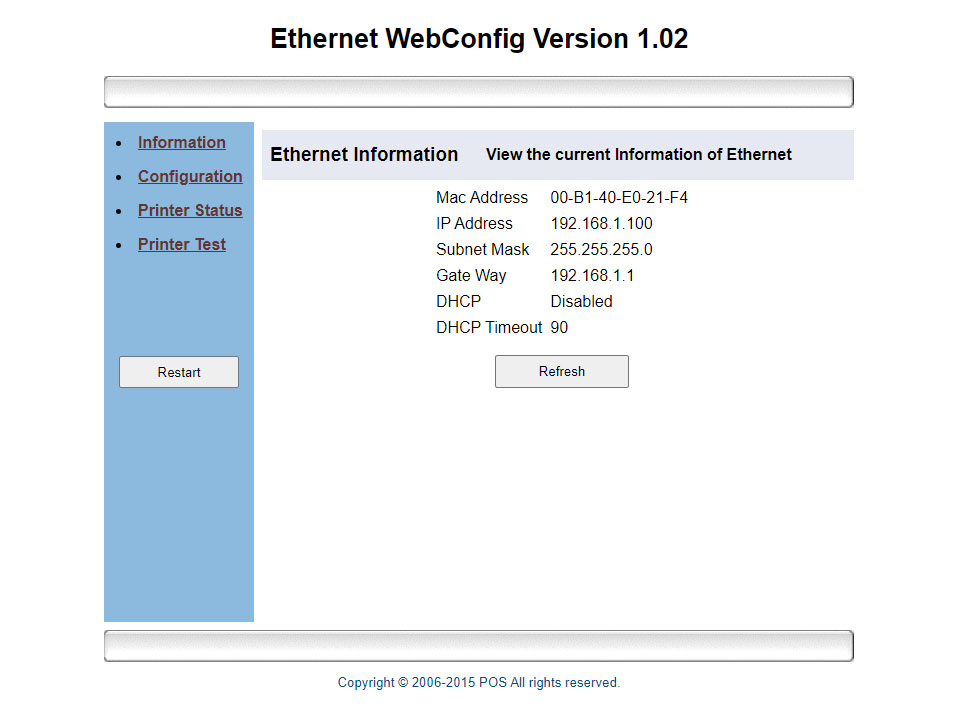
Truy cập vào địa chỉ IP mới của máy in, nếu hiển thị thông tin như đã cài đặt là đã thành công.

Lưu ý: Mở Control Panel và cài đặt lại địa chỉ IPv4 cho mạng.
II. Cách cài đặt in đơn trên máy tính và trên máy POS
Cách cài đặt in đơn trên máy tính
- Cách cài đặt Driver cho máy in hóa đơn Xprinter K200L, K200W trên Windows
- Cách đổi địa chỉ IP máy in bằng tool
- Link tool: https://drive.google.com
Cách cài đặt in đơn trên máy POS
Đối với kết nối bằng cổng USB
- Cài đặt thông số Driver máy in Xprinter USB trên POS
- Link driver: Esc Pos USB printer
Đối với kết nối bằng cổng WIFI
- Cài đặt thông số Driver máy in Xprinter Wifi trên POS
- Link driver: Esc Pos Wifi printer
Mọi thắc mắc cần giải đáp xin liện hệ:
- Hotline: 0817.450.480
- Email: contact.smenubook@gmail.com

